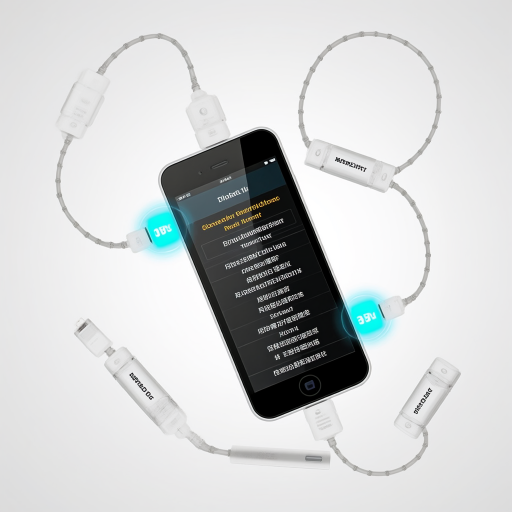360杀毒无法卸载怎么办?
360杀毒无法卸载
遇到360杀毒无法正常卸载的问题时,不要着急,我们可以分步骤来尝试解决这个问题。以下方法针对电脑小白设计,步骤详细且易于操作。
方法一:通过控制面板卸载
- 打开电脑,点击左下角的“开始”按钮,在弹出的菜单中找到并点击“控制面板”。
- 在控制面板界面中,找到并点击“程序和功能”或者“卸载程序”选项。这个选项的位置可能因Windows版本不同而略有差异,但通常都在控制面板的主界面中。
- 进入程序列表后,滚动查找“360杀毒”软件。找到后,点击它,然后在上方出现的选项中选择“卸载/更改”。
- 系统会弹出卸载确认窗口,按照提示点击“是”或“卸载”按钮,开始卸载过程。
- 卸载完成后,根据提示重启电脑,以确保所有相关文件和注册表项都被彻底删除。
方法二:使用360安全卫士自带的卸载功能
如果360杀毒是作为360安全卫士的一部分安装的,可以尝试通过360安全卫士来卸载。

- 打开360安全卫士软件。
- 在软件主界面中,找到并点击“软件管家”或类似的选项。
- 进入软件管家后,切换到“卸载”标签页。
- 在卸载列表中找到“360杀毒”,点击它旁边的“卸载”按钮。
- 按照提示完成卸载过程,并重启电脑。
方法三:手动删除残留文件和注册表项
如果上述方法都无法卸载360杀毒,或者卸载后仍有残留文件和注册表项,可以尝试手动删除。
- 打开“我的电脑”或“此电脑”,进入系统盘(通常是C盘)。
- 找到并打开“Program Files”或“Program Files (x86)”文件夹,查找与360杀毒相关的文件夹,并将其删除。
- 按下Win+R键,打开运行窗口,输入“regedit”并回车,打开注册表编辑器。
- 在注册表编辑器中,通过“编辑”菜单下的“查找”功能,搜索与360杀毒相关的键值,并将其删除。注意,删除注册表项前请确保已备份注册表,以防不测。
- 删除完所有相关文件和注册表项后,重启电脑。
方法四:使用第三方卸载工具
如果手动删除仍然无法彻底卸载360杀毒,可以考虑使用第三方卸载工具,如Revo Uninstaller、Geek Uninstaller等。
- 下载并安装第三方卸载工具。
- 打开卸载工具,找到并选中“360杀毒”。
- 点击工具上的“卸载”按钮,按照提示完成卸载过程。
- 卸载完成后,工具通常会提示你扫描并删除残留文件和注册表项,按照提示操作即可。
注意事项
- 在卸载任何软件前,请确保已关闭该软件及其相关进程,以免造成卸载失败或系统不稳定。
- 删除注册表项前请务必备份注册表,以防误删导致系统问题。
- 如果不确定如何操作,建议寻求专业人士的帮助,以免造成不必要的损失。
按照上述步骤操作,应该能够解决360杀毒无法卸载的问题。如果问题依旧存在,可能是系统存在更深层次的问题,建议考虑重装系统或寻求更专业的技术支持。
360杀毒无法卸载的原因是什么?
很多用户在尝试卸载360杀毒软件时,可能会遇到无法正常卸载的情况,这背后通常有几个常见原因,下面会逐一详细解释,帮助你更好地理解并解决问题。
首先,360杀毒软件在设计时,为了确保系统安全,会采取一些防护措施,防止恶意软件或病毒在未经授权的情况下被卸载。这种设计虽然保护了系统,但有时也可能导致合法用户难以卸载软件。如果你在卸载过程中遇到了权限提示或安全警告,这可能就是原因之一。此时,你可以尝试以管理员身份运行卸载程序,或者暂时关闭杀毒软件的自我保护功能(如果有的话),再尝试卸载。
其次,软件残留或注册表项的问题也可能导致卸载失败。有时候,即使你通过控制面板或软件自带的卸载程序尝试卸载,也可能因为某些文件或注册表项未被完全删除而失败。这种情况下,你可以使用第三方卸载工具,如Revo Uninstaller等,它们能够更彻底地扫描并删除软件残留。另外,手动清理注册表也是可行的,但需要谨慎操作,因为错误的注册表修改可能导致系统不稳定。建议在进行注册表清理前备份注册表,以防不测。
再者,系统文件或程序冲突也可能是导致卸载失败的原因。如果你的电脑上安装了多个安全软件,它们之间可能会产生冲突,导致卸载过程受阻。此时,你可以尝试先卸载其他安全软件,再卸载360杀毒。另外,系统文件损坏也可能影响卸载,你可以运行系统文件检查器(sfc /scannow命令)来修复可能损坏的系统文件。
最后,如果以上方法都无效,那么可能是360杀毒软件本身存在问题,或者你的电脑系统存在某些特殊配置导致卸载困难。这时,你可以尝试联系360的客服支持,他们可能会提供更具体的解决方案或卸载工具。另外,你也可以考虑重装系统(在备份好重要数据的前提下),这虽然是一个较为极端的解决方案,但有时能够解决一些顽固的软件问题。
总的来说,360杀毒无法卸载的原因可能涉及软件设计、残留文件、系统冲突等多个方面。通过逐一排查和尝试不同的解决方案,你应该能够成功卸载这款软件。希望这些建议能够对你有所帮助!
360杀毒无法卸载怎么强制删除?
如果你遇到了360杀毒软件无法正常卸载的问题,想要强制删除它,可以按照以下步骤来操作。这些步骤对于不太熟悉电脑操作的用户也很友好,会尽量详细说明每一个步骤。
第一步:使用系统自带的卸载程序尝试
首先,还是建议先通过系统自带的卸载功能来尝试移除360杀毒。打开“控制面板”,选择“程序和功能”(在有些系统版本中可能显示为“添加或删除程序”)。在列表中找到360杀毒,右键点击它,选择“卸载/更改”。按照提示完成卸载过程。如果这一步能够成功,那就最好不过了。
第二步:利用安全模式卸载
如果正常的卸载方式不起作用,可以尝试进入安全模式进行卸载。重启电脑,在启动过程中不断按F8键(不同电脑可能按键不同,有的是F2或Del键,具体请参考电脑说明书),直到出现高级启动选项菜单。选择“安全模式”并按回车键进入。在安全模式下,再次尝试通过控制面板卸载360杀毒。安全模式下,很多后台运行的程序会被禁用,这可能有助于解决卸载问题。
第三步:手动删除残留文件和注册表项
如果前两步都没有成功,那就需要手动来处理了。首先,要找到360杀毒的安装目录,通常在“C:\Program Files (x86)\360”或“C:\Program Files\360”下。删除整个360文件夹。注意,在删除前最好备份重要数据,以防误删。
接下来,需要清理注册表。按Win+R键,输入“regedit”打开注册表编辑器。在编辑器中,按Ctrl+F键,输入“360”进行搜索。找到与360杀毒相关的注册表项,并逐一删除。这一步需要非常小心,因为错误的删除可能会导致系统不稳定。如果不确定哪些项可以删除,建议跳过这一步或寻求专业人士的帮助。
第四步:使用第三方卸载工具
如果手动删除还是不行,可以考虑使用第三方卸载工具,如Revo Uninstaller、IObit Uninstaller等。这些工具能够更彻底地卸载软件,包括清理残留的文件和注册表项。下载并安装好工具后,找到360杀毒,选择卸载,并按照提示完成操作。
第五步:重启电脑并检查
完成上述步骤后,重启电脑以确保所有更改都已生效。开机后,检查是否还有360杀毒的相关进程在运行,或者是否有残留的文件和注册表项。如果一切正常,那么恭喜你,360杀毒已经被成功卸载了。
在整个过程中,如果遇到任何问题或不确定如何操作,建议寻求专业人士的帮助,以免对系统造成不必要的损害。希望这些步骤能够帮助你成功卸载360杀毒软件。
360杀毒无法卸载报错怎么办?
如果你遇到了360杀毒无法卸载且报错的问题,别着急,我们可以一步步来解决这个问题。下面是一些详细的步骤和方法,帮助你顺利卸载360杀毒软件。
第一步:使用控制面板卸载
首先,我们可以尝试通过控制面板来卸载360杀毒。这是最常规的卸载方式。
- 打开“控制面板”。你可以在开始菜单中搜索“控制面板”,然后点击打开。
- 在控制面板中,找到并点击“程序和功能”或者“卸载程序”。
- 在程序列表中,找到“360杀毒”,然后右键点击它,选择“卸载/更改”。
- 按照提示完成卸载过程。
如果这一步成功卸载了360杀毒,那么问题就解决了。但如果报错或者无法卸载,我们继续下一步。
第二步:使用360安全卫士自带的卸载工具
360安全卫士通常自带了卸载工具,可以帮助我们卸载360的产品。
- 打开360安全卫士。如果你没有安装,可以从360官网下载并安装。
- 在360安全卫士的主界面中,找到并点击“软件管家”。
- 在软件管家界面中,点击上方的“卸载”选项卡。
- 在卸载列表中,找到“360杀毒”,然后点击右侧的“卸载”按钮。
- 按照提示完成卸载过程。
第三步:手动删除残留文件和注册表项
如果前两步都无法卸载360杀毒,或者卸载后还有残留文件和注册表项,我们可以手动删除它们。
- 打开“我的电脑”或“此电脑”,进入C盘(通常是系统盘)。
- 找到并进入“Program Files”或“Program Files (x86)”文件夹(取决于你的系统是64位还是32位)。
- 在这个文件夹中,找到并删除“360”或“360sd”等与360杀毒相关的文件夹。
- 接下来,我们需要删除注册表项。按下“Win + R”键,打开运行对话框,输入“regedit”,然后点击确定。
- 在注册表编辑器中,找到并展开“HKEY_LOCAL_MACHINE\SOFTWARE”和“HKEY_CURRENT_USER\SOFTWARE”这两个文件夹。
- 在这两个文件夹中,找到并删除与360杀毒相关的注册表项。注意,删除注册表项要小心,不要删除错误的项,否则可能导致系统问题。
第四步:使用第三方卸载工具
如果以上方法都无法卸载360杀毒,我们可以考虑使用第三方卸载工具。这些工具通常可以强制卸载顽固的软件。
- 从可靠的软件下载网站下载一个第三方卸载工具,比如“Revo Uninstaller”或“IObit Uninstaller”。
- 安装并打开这个卸载工具。
- 在卸载工具中,找到“360杀毒”,然后点击卸载按钮。
- 按照提示完成卸载过程。
第五步:重启电脑并检查
无论使用哪种方法卸载360杀毒,卸载完成后都建议重启电脑。重启后,检查是否还有360杀毒的残留文件或进程。如果有,可以再次使用文件搜索或任务管理器来查找并删除它们。
注意事项:
- 在卸载360杀毒之前,建议先备份重要的数据,以防意外发生。
- 卸载过程中如果遇到报错或无法继续的情况,不要强行操作,可以尝试重启电脑后再试。
- 如果对电脑操作不太熟悉,建议寻求专业人士的帮助,以免误操作导致系统问题。
希望以上方法能够帮助你顺利卸载360杀毒软件。如果还有其他问题或需要进一步的帮助,请随时提问。
360杀毒无法卸载会影响系统吗?
很多用户在遇到360杀毒无法卸载的情况时,会担心它是否会影响系统。其实,360杀毒软件本身是为了保护计算机安全而设计的,正常情况下不会对系统造成直接的负面影响。不过,如果它无法正常卸载,确实可能会带来一些困扰和潜在问题。
首先,无法卸载的360杀毒可能会占用一定的系统资源,包括内存和处理器资源。虽然这些资源占用通常不会太大,但如果你的计算机配置较低,或者同时运行了多个占用资源的程序,可能会感觉到系统运行速度变慢。这种情况下,虽然系统不会崩溃或出现严重错误,但使用体验可能会受到影响。
其次,如果360杀毒软件本身存在问题,比如版本过旧或存在漏洞,而你又无法卸载更新版本,那么你的计算机可能会面临一定的安全风险。因为旧版本的杀毒软件可能无法有效识别和防御最新的病毒和恶意软件,从而让你的计算机暴露在潜在威胁之下。
那么,面对360杀毒无法卸载的情况,你应该怎么做呢?
1、尝试使用360官方提供的卸载工具:360公司通常会提供专门的卸载工具,用于解决用户遇到的卸载问题。你可以在360的官方网站上找到这个工具,并按照提示进行操作。
2、使用系统自带的卸载程序:在Windows系统中,你可以通过“控制面板”中的“程序和功能”选项来尝试卸载360杀毒。虽然有时候这种方法可能无法完全卸载,但值得一试。
3、手动删除相关文件和注册表项:如果你对计算机比较熟悉,可以尝试手动删除360杀毒的相关文件和注册表项。不过,这种方法需要谨慎操作,因为错误的删除可能会导致系统不稳定或其他问题。如果你不确定如何操作,建议寻求专业人士的帮助。
4、寻求专业帮助:如果你尝试了以上方法仍然无法解决问题,可以考虑寻求专业的计算机维修服务。他们有更丰富的经验和工具来帮助你解决卸载问题。
总的来说,360杀毒无法卸载本身不会直接导致系统崩溃或严重错误,但可能会占用系统资源、影响使用体验或带来安全风险。因此,建议你尽快解决这个问题,以确保计算机的正常运行和安全。